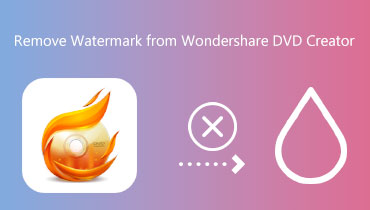A vízjel eltávolítása a fényképről: iPhone, Android és PC
Az újságokban következetesen szerepelnek fényképek, hogy elképzeléseink átláthatóbbá váljanak az olvasók számára. Másrészt az idézett fényképek gyakran más felek által generált alkotások, amelyekhez a forrást azonosító vízjel fűzi. Ezenkívül nem vitathatjuk, hogy a vízjelek meglehetősen irritálóak. Emiatt általános képminőséggel rendelkezik. Ebben a bejegyzésben megoldást találtunk erre a problémára. tudsz távolítsa el a vízjelet az online fényképekről és mobileszközökön.
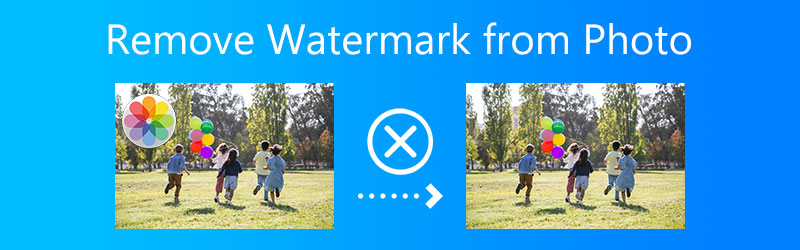

1. rész: Hogyan távolítsuk el a vízjelet a Photo Online-ból
1. Ingyenes vízjel-eltávolító online
Ingyenes vízjel eltávolító online az első a megfontolandó tételek listáján. Ez az alkalmazás számos elérhető online szolgáltatást és eszközt generál, de bizonyos esetekben változó sikerrel. A kép vízjel eltávolító azonban egy megbízható kis szoftver, amely kisegíti Önt az elakadásból, amikor szüksége van rá. Ha van egy vízjele, amelyet el kell távolítani, akkor érdemes megnéznie a Free Watermark Remover Online szolgáltatást, mivel ez csak segíthet.
A hangszer használata egyszerű. Csak be kell küldenie a fényképét a szolgálatába, és akkor elviszi a szerkesztőhöz. A JPEG és a PNG a webhelyen támogatott leggyakrabban használt képformátumok közé tartozik. Emellett számos egyéb képformátum is támogatott.
1. lépés: A kezdéshez lépjen a böngésző keresőmezőjébe, és írja be a Free Watermark Remover Online kifejezést. Végül válassza ki a Kép feltöltése opciót az elsődleges felhasználói élményben, és töltse fel azt a képet, amelyről el szeretné távolítani a vízjelet.
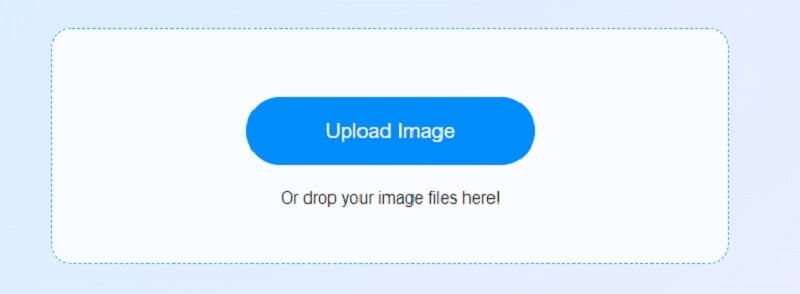
2. lépés: Távolítsa el a vízjelet a képről a választott eltávolítási technikával. Sokszögű, lasszó és ecset mindegyik elérhető opció. Ezután vissza kell mennie, és körbe kell járnia a képen látható vízjel területét. Kattintson a Eltávolítás opció az utolsó lépés. Észre fogja venni, hogy a jelet törölték a fényképről.
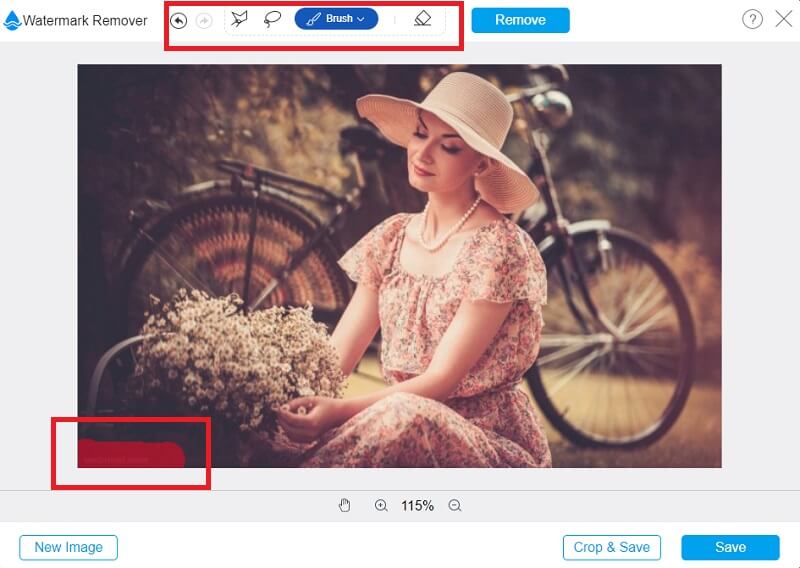
3. lépés: A szerkesztés befejezése után kattintson a gombra Megment hogy elmentse munkáját számítógépére vagy más tárolóeszközre. Ennyi az egész!
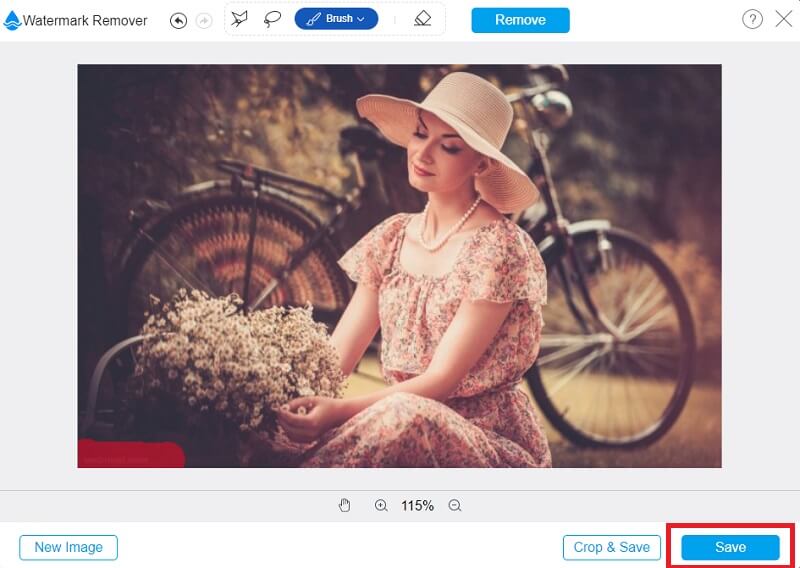
2. PixlR
A fényképeken elhelyezett vízjel eltávolításához használhatja a PixlR-t, egy másik programot is. A PixlR egy nyílt forráskódú online képszerkesztő, amely bármikor elérhető és használható. Ez az internetes eszköz több hasznot húz, mint a fényképek minden lehetséges módon történő megváltoztatása. Ezenkívül lehetővé teszi a képekre korábban felvitt vízjelek eltávolítását. Ezt a vízjeleltávolító eszközt számos képtípushoz használhatja. Felhasználóbarát kialakításának köszönhetően mindössze néhány egérkattintással eltávolíthatja a vízjelet a PixlR-ben. Ezt a szoftvert mobileszközök széles körében is használhatja.
1. lépés: Indítsa el a kívánt képszerkesztőt, amely a PixlR legyen. Indítsa el a fénykép feltöltését a szerverre a gombra kattintva Kép megnyitása gomb. Fénykép feltöltésekor lehetőség van URL használatára is.
2. lépés: megnyomni a Klón bélyegző gombot, miután kiválasztotta a Retusálás választási lehetőség. Ha el szeretné távolítani a jelet a fényképről, kattintson rá, és húzza.
3. lépés: Ha a Megment opciót, akkor az éppen készített fényképet tárolja a készülékén. Ebben a lépésben kiválaszthatja a fénykép minőségét és méretét.
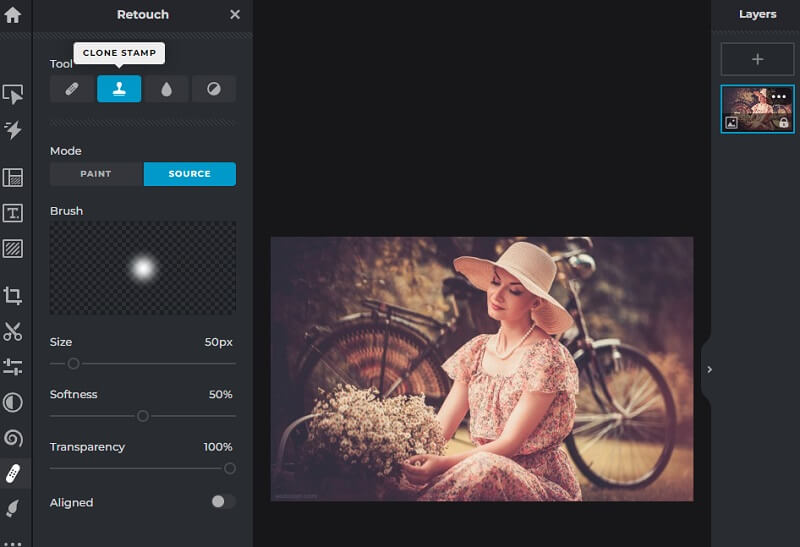
3. Photoshop
Tegyük fel, hogy még mindig elégedetlen az eredménnyel. Ebben az esetben az Adobe Photoshop segítségével törölheti a vízjeleket a fényképekről. Még az Adobe esetében sem jelent kihívást az alapvető vízjelek törlése. Tegyük fel azonban, hogy ez hozta létre a vízjelet néhány összetett effektussal. Ebben az esetben némi időt kell töltenie a vízjel hátterének javításával. Meg tudod csinálni, de némi erőfeszítést igényel.
1. lépés: A vízjelet a kép Photoshop programban való megnyitásával távolíthatja el. Választ Varázspálca eszköz és nyomja meg CTRL & + szimbólum a kép vízjel-területére való nagyításhoz. Válassza ki a törölni kívánt vízjel információs területet a gombbal Varázspálca eszköz.
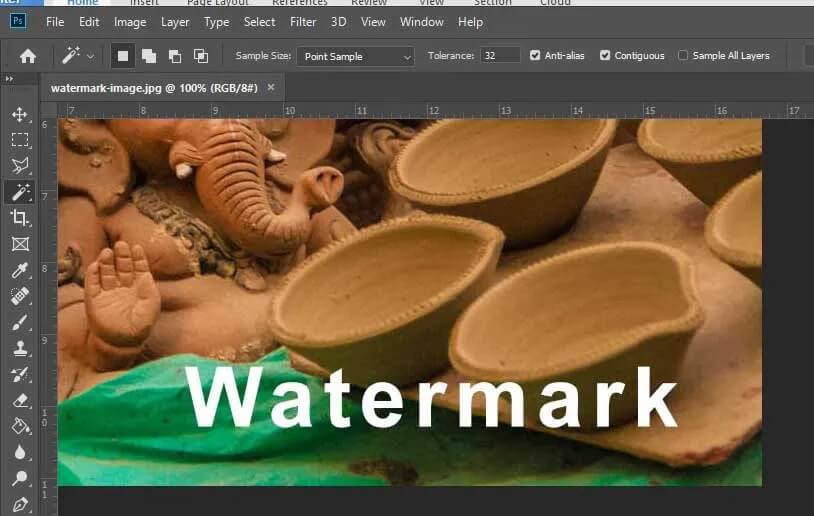
2. lépés: Amikor kiválaszt egy vízjel területet, kattintson a Módosítás gombra Válassza a lehetőséget menü. Végül válassz Kiterjed. Állítsa be a Bővítse ki a kijelölést 5 képpontra az újonnan megnyíló párbeszédpanelen, és nyomja meg rendben.
3. lépés: Photoshopot fogunk használni Tartalom-tudatos kitöltés funkció a nem kívánt elem eltávolítására. Kattintson a Tartalom-tudatos kitöltés gombot a Szerkesztésben. Az eredményeket a Tartalom-tudatos kitöltés A vízjel automatikus törléséhez frissített ablak. A vízjel sikeresen törölve.
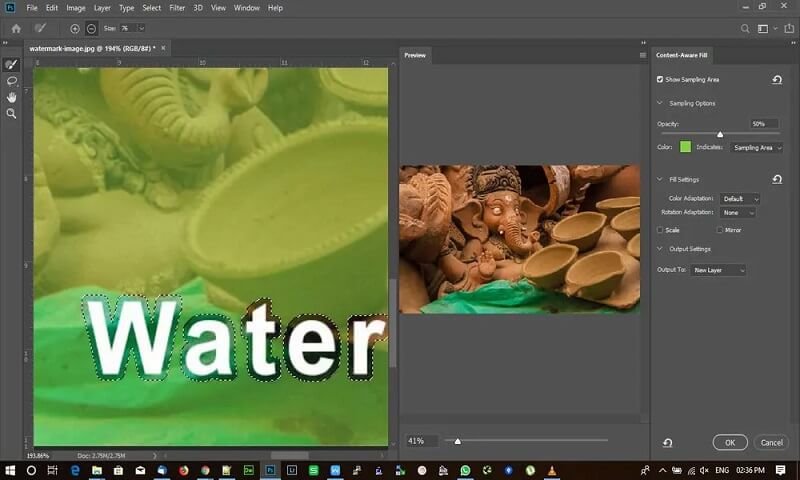
4. Távolítsa el és vízjel
Az Android operációs rendszert használók számára elérhető a könnyen használható Vízjel eltávolítása és hozzáadása alkalmazás, amellyel eltávolíthatja a vízjelet a fényképekről. Két lehetőséget kínál a vízjel eltávolítására, amelyek közül az első a körülötte lévő képpontok interpolálása, a második pedig a vízjel helyén túli terület levágása.
1. lépés: Az alkalmazás megvásárolható a Google Play Áruházból és letölthető a felhasználó okostelefonjára.
2. lépés: Kezdje el a program működtetését. Érintse meg a Válassza a Videó lehetőséget és Embléma eltávolítása gombot, amikor megkérdezi, majd válassza ki a használni kívánt videót a megjelenő menüből. Tegye le az ujját bárhová a logó közelébe, és ott válasszon.
3. lépés: A fájlt megtarthatja magának, vagy megoszthatja, miután megnyomta a Megment gombot, és hagyjon egy kis időt a folyamat befejezéséhez.
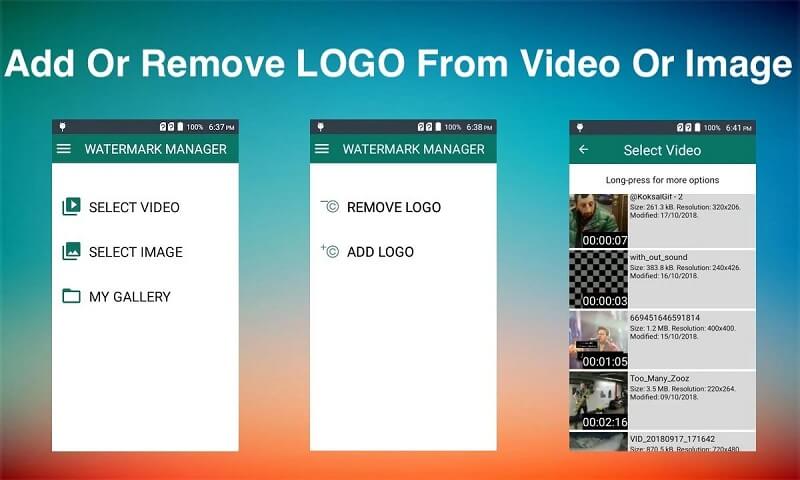
2. rész: Összehasonlító táblázat
- Jellemzők
- A felület egyszerű
- Szerkesztő eszközökkel rendelkezik
- A Mac és Windows eszközök elfogadják
| Ingyenes vízjel eltávolító online | Pixlr | Adobe Photoshop | Vízjel eltávolítása és hozzáadása |
3. rész: GYIK a vízjelek fotóról való eltávolításával kapcsolatban
Ingyenesen használható a Pixlr PC-n?
Ez az alkalmazás nem kerül semmibe. Ha Pixlr-fiókot regisztrál, számos egyéb effektushoz férhet hozzá, amelyek nem kerülnek semmibe.
A Photoshop megfelelő program?
A Photoshop a legkiválóbb döntés, amelyet meghozhat, ha pixel szintű kiválóságra vágyik fényképeinél.
Eltávolíthatom a vízjelet az iPhone képeimről?
Használhatja az ingyenes vízjel-eltávolítót online. Az igaz. Mivel ez egy internetes megoldás, nem kell programot telepítenie a fényképen elhelyezett vízjel eltávolításához.
Következtetések
Most már tudod a választ! Ebben a korban, vízjelek eltávolítása a fényképekről soha nem volt egyszerű feladat. Csak győződjön meg arról, hogy a megfelelő vízjel eltávolítást használja a végén. Kiválaszthat egy alkalmazást a fent felsoroltak közül.